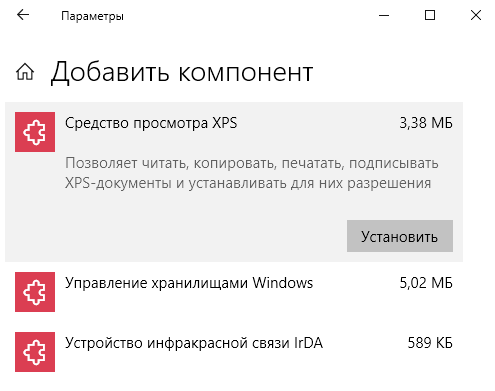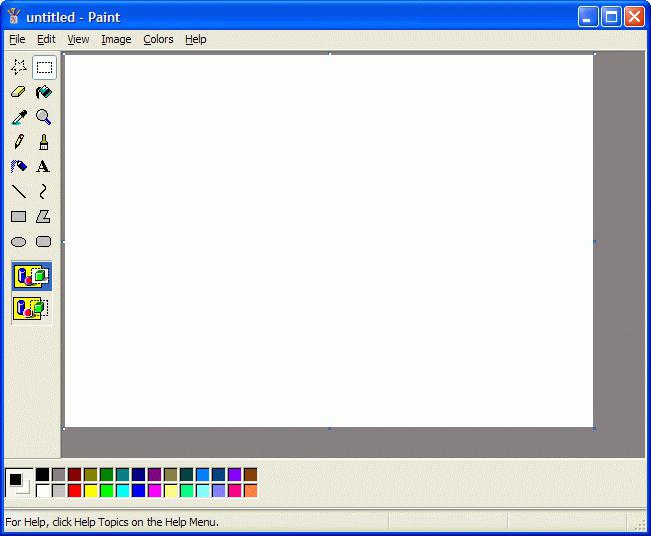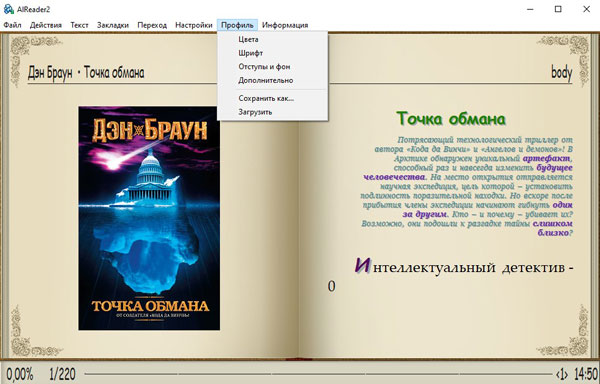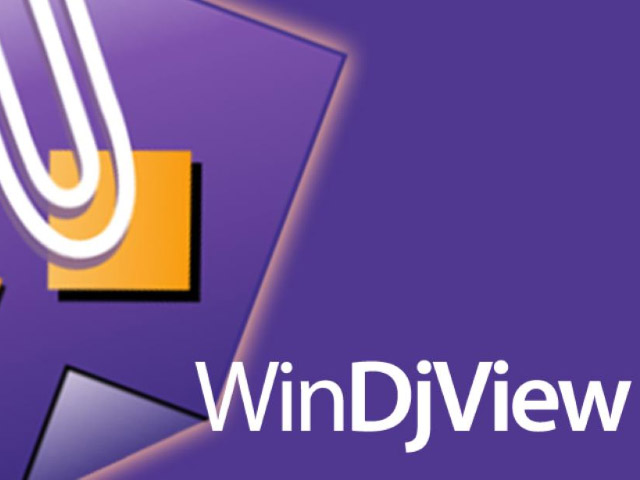Файл dwg — чем открыть
Содержание:
- Программное обеспечение для просмотра файлов расширением DWG
- Free DWG Viewer – альтернативный вариант
- Как открыть dwg файл на компьютере (Виндовс)
- Онлайн просмотр и редактирование .DWG
- Файлы обмена данными чертежей (*.dxf)
- Открыть файл dwg онлайн
- Как просмотреть файлы DWG онлайн
- О сайтах подробнее
- Как открыть ДВГ без Автокада и в архикаде
- Как открыть ДВГ без Автокада и в архикаде
- Как открыть ДВГ без Автокада и в архикаде
- Программы для конвертации DWG в PDF
- Программы для конвертации DWG в PDF
- AutoCAD 360
- Как открыть DWG на смартфонах и планшетах
- Что за формат DWG и для чего используется
- Какой программой открыть файл DWG?
Программное обеспечение для просмотра файлов расширением DWG
Программа DWG TrueView
Софт разработан создателями Автокада. Отличается простым интерфейсом, бесплатной лицензией и высокой скоростью работы. Предоставляет мощные инструменты для редактирования отдельных графических объектов и полноценных 2D, 3D моделей. Включает в себя функции предпросмотра и печати dwg. Кстати, здесь можно корректно расположить чертёж на листе бумаги перед отправкой на печать. Доступен импорт и экспорт различных САПР-форматов.
КОМПАС-3D Viewer
Качественный продукт от популярного российского разработчика. Главные преимущества программы — невысокие системные требования, поддержка двухмерных и трёхмерных объектов, регулярные обновления функционала от официального сайта Аскон. Позволяет свободно масштабировать и вращать модель в пространстве, редактировать метаданные, накладывать и перемещать слои, добавлять комментарии к чертежам и многое другое. После обработки любые документы и изображения можно сохранять на жёсткий диск или распечатать на принтере. Программа открывает проекты, созданные в САПР КОМПАС 3Д и График.
Если вы не определились, какой программой открыть файл DWG, обратите внимание на следующие утилиты: Free DWG Viewer, DWG FastView, AutoCAD, DraftSight, IntelliCAD, SolidWorks, CorelDRAW Graphics Suite, Corel Draw x7, nanoCAD, ArchiCAD, ABViewer
Free DWG Viewer – альтернативный вариант
Так выглядит Free DWG Viewer
Программа предназначена для ознакомления с проектными работами, чертежными документами видов 2D и 3D. Она проста в использовании, отличается интуитивно понятным интерфейсом. Помимо формата DWG поддерживает DXF, DWF. Приложение предоставляет другие возможности для пользователя:
- разделение слоев картинки;
- масштабирование изображений в 2D и 3D;
- преобразование в формат JPG;
- печать целой картинки или одной из ее частей.
Инструмент славится простецким видом и бесперебойной работой. Чтобы использовать его, проделайте следующие шаги:
- Нажмите на раздел “File”. Выберите “Open”.
- Во всплывшем окне проводника найдите файл DWG. Кликните “Открыть”.
- Готово, приступайте к работе. Функциональная панель сверху предназначена для редактирования и изменения параметров просмотра.
Как открыть dwg файл на компьютере (Виндовс)
Есть много вариантов, как открыть dwg файл на компьютере. Основное ПО — продукция Autodesk.
Autodesk AutoCAD 2014 (Рисунок 3)
Рисунок 3. Внешний вид интерфейса приложения AutoCAD 2014
Autodesk Design Review
AutoDWG DWGSee.
Минус этих приложений — высокая цена.
Первое имеет 32-х разрядную и 64-х разрядную версии, но весит более 150 мегабайт. Второе предназначено чтобы просматривать данные непосредственно в браузере.
Другие способы — с помощью Corel Draw, nanoCAD и Компас. Редактировать чертежи в Corel не очень удобно, но вполне реально. Компас позволяет свободно работать с расширениями, но не бесплатно, как и nanoCAD.
Онлайн просмотр и редактирование .DWG
Первый онлайн-сервис, которым следует воспользоваться — официальный онлайн-редактор viewer.autodesk.com. Как сообщает производитель, «Средство просмотра Autodesk поддерживает большинство 2D- и 3D-форматов, включая DWG, STEP, RVT и SolidWorks». Проблема только в том, что возможностей по редактированию чертежей практически нет — за ними придется отправляться на сторонние онлайн-сервисы.
Онлайн-сервисы для просмотра, редактирования и конвертации .DWG:
- Free DWG Viewer. На первом месте стоит официальный сервис Free DWG Viewer от Autodesk. Позволяет просматривать и пересохранять чертежи, но не дает возможности вносить полноценные изменения. Адрес — viewer.autodesk.com.
- ShareCAD.org, есть версия на русском языке. Позволяет в браузере просматривать и сохранять все популярные векторные, растровые и 3D-форматы графики. Работает в браузере всех платформах: Windows, OS X, Linux, Android, iOS, Windows Phone. Позволяет получать доступ к файлам и архивам со всех устройств после простой регистрации. Также есть версия программы для ПК — ABViewer, доступная на той же странице.
- Program-pro.ru. Простой функционал для просмотра DWG чертежей в режиме онлайн. Максимальный размер файла ограничен 50 Мб, никаких возможностей по редактированию рисунка нет. Адрес — http://program-pro.ru/.
- Free AutoCAD Online. Сервис располагается по адресу http://www.autocadws.com и позволяет не только просматривать, но и редактировать, а затем пересохранять .DWG-чертежи в режиме онлайн. Для работы необходимо пройти регистрацию. Помимо этого, браузер должен поддерживать flash.
- LibreCAD Online. Сервис предназначен для двумерного проектирования — 3D чертежи не поддерживаются. Имеется возможность как создавать чертежи с нуля, так и редактировать уже имеющиеся, загрузив файл в одном из доступных форматов. DWG в них не входит — придется перевести (пересохранить) в один из следующих: SVG, JPG, PNG, PDF. Для использования нужно перейти на сайт www.rollapp.com/app/librecad и нажать на кнопку «Запустить Онлайн» (Launch Online).
- Onshape. Бесплатно дается только 21 день использования www.onshape.com, после чего придется заплатить приличную сумму. Сервис работает только на английском языке, но дает действительно широкие возможности онлайн 2D и 3D проектирования. Можно загружать и сохранять чертежи в различных форматах, редактировать и создавать документы в в формате DWG.
Из всех сервисов, которые удалось найти в русскоязычном и англоязычном интернете, только Free AutoCAD Online и Onshape дают возможность не только просматривать, но и редактировать чертежи в браузере. Поскольку Onshape имеет лишь 21-дневную trial-версию, пользоваться рекомендуется сайтом AutoCAD WS (http://www.autocadws.com/). Предварительно следует создать в сервиса аккаунт, подтвердить электронную почту и обновить Adobe Flash Player в браузере до последней версии.
Файлы обмена данными чертежей (*.dxf)
Расширение файлов AutoCAD *.dxf позволяет сохранять чертеж в таком формате, который передает информацию о проекте в двоичном коде, что позволяет переносить данные между разными приложениями.
Неоспоримым преимуществом является скорость работы с файлом. Доступ к нему можно получить даже через текстовый файл для редактирования. Чертеж можно передать в другую программу, которая не поддерживает работу с dwg файлами, но может обработать файл с расширением *.dxf, и тем самым воссоздать чертеж для дальнейшего проектирования.
Для сохранения чертежа в данном формате нужно перейти в «Файл» – «Сохранить как…» и в типе файла указать расширение *.dxf.
Теперь вы знаете, какие файлы открывает Автокад, а главное, понимаете, для чего предназначен тот или иной формат. Помните, что чертежи AutoCAD можно сохранять в формате *.pdf. Хоть он и не является стандартным, однако удобен для работы.
Интерфейс
Открыть файл dwg онлайн
Чтобы просмотреть информацию, необязательно устанавливать специальное ПО на ПК.
Для этих целей существует несколько интернет ресурсов.
- A360 Viewer. Позволяет просматривать более чем 50 форматов непосредственно в браузере, без необходимости установки или загрузки подключаемых модулей (Рисунок 2).
- ShareCAD.org. Простой и доступный по функционалу. В нём можно открыть файл dwg онлайн и распечатать содержащийся в нём чертёж.
- Program-Pro. Универсальный интернет сервис, предназначенный для чтения данных любых видов.
Рисунок 2. Интерфейс онлайн сервиса A360 Viewer для работы с файлами формата .dwg
Инструкция
Работать в перечисленных приложениях сможет даже незнакомый с AutoCad пользователь.
ShareCAD.org.
Перейдите на сайт. Найдите в верхнем левом углу значок «файл». Кликните на него мышью, загрузите нужный объект со своего компьютера.
(adsbygoogle = window.adsbygoogle || []).push({});
После его загрузки вы сможете использовать стандартные инструменты — увеличение, уменьшение, печать и так далее.
Program-Pro.
Зайдите на ресурс.
-
Выберите иконку «обзор», укажите путь к нужному элементу. Нажмите кнопку «загрузить».
-
Воспользуйтесь режимом просмотра.
Ресурс не позволяет просматривать данные объёмом более 50 мегабайт.
A360 Viewer.
-
Зайдите на сайт. Нажмите «upload your design».
-
Укажите ссылку на облачный ресурс, где хранится документ, или его место на жестком диске, кликнув «select file».
Как просмотреть файлы DWG онлайн
Развитие современных технологий и актуальность этого вопроса привели к тому, что открыть файл DWG через интернет можно даже на нескольких онлайн-сервисах. В данной статье приводится небольшой обзор трёх ресурсов, где это можно сделать.
Способ 1: A360 Viewer
Autodesk — одна из основных компаний, поддерживающих этот формат, и на их сайте можно открыть и просмотреть файл DWG. Кого-то может отталкивать факт, что нет русского языка, но для простого просмотра это вовсе необязательно.
Перейти к онлайн-сервису A360 Viewer
-
- В самом начале страницы располагается кнопка «Upload your design» и даже без знания языка сам дизайн подсказывает, что это именно то, что нужно.
-
- Далее можно загрузить файл из облака или со своего устройства. Кнопка «Select file» вызовет диалог, где можно будет выбрать документ для просмотра со своего компьютера или мобильного устройства.
-
- После этого сайт попросит согласиться с правилами использования и спросит, есть ли другие файлы. Если файл только один, можно смело нажимать на кнопку «No more files«
- После загрузки файла на сервер, его можно просто посмотреть, измерить отдельные части файла и даже отключить определённые слои, если они есть.
Другим ресурсом, где можно просмотреть файлы DWG является ShareCAD. Интерфейс здесь не такой же интуитивный, как на предыдущем сайте, зато может порадовать наличие русского языка. С другой стороны, страница будет выглядеть одинаково на всех устройствах, что тоже хорошо.Перейти к онлайн-сервису ShareCAD
-
- Кнопка для загрузки на сервер находится в самом верху слева. После нажатия достаточно выбрать документ с компьютера.
- При просмотре файла можно менять масштаб и отключать слои. На этом возможности сайта ограничиваются.
Способ 3: ProfiCAD
Ещё один ресурс, сделанный совсем в минималистичном стиле, тоже позволяет просматривать файлы DWG. Здесь вообще нельзя отключать слои и изображение может выглядеть инвертированным, т.е. чёрный цвет вместо белого и наоборот. Русского языка здесь тоже нет. Но с задачей просмотра документа как такового сайт вполне справляется.Перейти к онлайн-сервису ProfiCAD
-
- Вначале нужно нажать на кнопку «Browse» и выбрать файл со своего устройства. После этого надо нажать на кнопку «ОК».
- После загрузки на сайте можно просмотреть чертёж как PNG-картинку в отдельной вкладке либо просматривать отдельные части чертежа и при этом видеть полную картину.
Заключение
Открыть файл DWG онлайн можно на разных ресурсах, и наличие альтернатив позволяет выбрать то, что более необходимо. Но всё-таки рекомендуется использовать A360 Viewer, поскольку этот сайт поддерживается коммерческой компанией, заинтересованной в работе сайта.
О сайтах подробнее
Большинство онлайн-программ на стартовой странице содержат информацию о том, какие форматы (расширения) поддерживаются. Кроме того, перечень кнопок с функциями, которые можно совершать с изображением, также присутствуют в начале.
Если пользователь желает не только увидеть содержимое файла, но и совершить некоторые действия, просмотреть функционал рекомендуется заранее и выбрать тот сайт, который предоставляет искомую возможность.
Некоторые сайты предлагают скачать и установить на ПК программу собственного производства для просмотра dwg файлов. Они не обладают полным спектром возможностей для работы с изображением, но избавляют пользователя от острой необходимости подключения к интернету и трудностей установки специализированного ПО.
Помимо программ, существуют онлайн-конвертеры. Это приложения, которые переводят файлы из одного формата в другой. Конвертирование необходимо для того, что бы файлы со специализированным расширением можно было просматривать простыми программами.
Конвертеры лишают изображение возможности редактирования, но позволяют сохранить общую картинку. Это выгодно при необходимости распечатать модель на бумаге или вставить в презентацию PowerPoint.
Процесс конвертирования происходит по принципу просмотра:
- вписать в строку поиска «конвертировать dwg»;
- выбрать подходящий сайт;
- загрузить файл;
- выбрать формат, в который необходимо перевести документ;
- скачать готовый документ.
Полученный файл сохранил имя исходника, открывается любым приложением для просмотра графических файлов, но не редактируется, как объемная модель в специализированном приложении.
Важно понимать, что создать из сложной структуры простую возможно, но не наоборот. Конвертирование подобных данных происходит за счет «склеивания» наложенных слоев
Весь объем вырезается и удаляется навсегда. Если существует необходимость упростить формат и сделать документ доступным, уничтожать исходник нельзя. Обратная конвертация из сложного в простое не происходит.
Один из вариантов просмотра, облегчающий поиск приложений – Гугл-диск.
Для этого:
- загрузить файл dwg на диск;
- дважды кликнуть ЛКМ по файлу;
- из списка рекомендуемых выберите «CAD,DXF»;
- загрузите файл в приложение из гугл диска (1) или компьютера (2). Для загрузки из гугл-диска необходимо пройти простую регистрацию по гугл-почте;
- нажмите ОК;
- кликните по кнопке просмотра.
Как открыть ДВГ без Автокада и в архикаде
Многие задаются диллемой: как открыть файл DWG без автокада? Это достаточно просто сделать, так как для просмотра графических изображений не требуется специализированного Автокада (Рисунок 3). На сегодняшний день в интернете можно обнаружить сервисы, они позволят вам просмотреть, и даже внести поправки в изображения:
Как открыть документы DWG в архикаде? Для того чтобы просмотреть их в таком формате в ArchiCAD в виде чертежей или макетов, вам нужно выбрать команду «Открыть» и указать в диалоговом окне открытия необходимый формат (Рисунок 5). В диалоговом окне вы сможете изменять размеры, масштаб, заголовки.
Как открыть ДВГ без Автокада и в архикаде
Многие задаются диллемой: как открыть файл DWG без автокада? Это достаточно просто сделать, так как для просмотра графических изображений не требуется специализированного Автокада (Рисунок 3). На сегодняшний день в интернете можно обнаружить сервисы, они позволят вам просмотреть, и даже внести поправки в изображения:
Рисунок 3. Демонстрация функционала программы ABViewer для работы с файлами формата .dwg
Рисунок 4. Пример открытого файла формата .dwg в программе CorelDraw
Как открыть документы DWG в архикаде? Для того чтобы просмотреть их в таком формате в ArchiCAD в виде чертежей или макетов, вам нужно выбрать команду «Открыть» и указать в диалоговом окне открытия необходимый формат (Рисунок 5). В диалоговом окне вы сможете изменять размеры, масштаб, заголовки.
Рисунок 5. Обзор изображения компьютера в приложении DWG TrueView
Как открыть ДВГ без Автокада и в архикаде
Многие задаются диллемой: как открыть файл DWG без автокада? Это достаточно просто сделать, так как для просмотра графических изображений не требуется специализированного Автокада (Рисунок 3). На сегодняшний день в интернете можно обнаружить сервисы, они позволят вам просмотреть, и даже внести поправки в изображения:
Рисунок 3. Демонстрация функционала программы ABViewer для работы с файлами формата .dwg
Рисунок 4. Пример открытого файла формата .dwg в программе CorelDraw
Как открыть документы DWG в архикаде? Для того чтобы просмотреть их в таком формате в ArchiCAD в виде чертежей или макетов, вам нужно выбрать команду «Открыть» и указать в диалоговом окне открытия необходимый формат (Рисунок 5). В диалоговом окне вы сможете изменять размеры, масштаб, заголовки.
Рисунок 5. Обзор изображения компьютера в приложении DWG TrueView
Программы для конвертации DWG в PDF
Помимо чтения одним из самых популярных запросов является конвертация DWG в другие форматы, конкретно в PDF. Перечисленные выше программы позволяют после открытия сохранить файл с другим расширением, например, PDF. В ABViewer для этого в основном меню следует выбрать пункт «Сохранить как» и во всплывающем окне выбрать интересующий формат.
Лучше всего с поставленной задаче справляются онлайн-конвертеры, такие, как zamar.com или coolutils.com. Для перевода файла DWG в PDF необходимо загрузить или перетащить из папки документ, выбрать формат и подтвердить конвертацию. После успешной смены расширения документ превращается в растровый PDF, который можно открыть в браузере, в программе для чтения Adobe Reader.
Программы для конвертации DWG в PDF
Помимо чтения одним из самых популярных запросов является конвертация DWG в другие форматы, конкретно в PDF. Перечисленные выше программы позволяют после открытия сохранить файл с другим расширением, например, PDF. В ABViewer для этого в основном меню следует выбрать пункт «Сохранить как» и во всплывающем окне выбрать интересующий формат.
Лучше всего с поставленной задаче справляются онлайн-конвертеры, такие, как zamar.com или coolutils.com. Для перевода файла DWG в PDF необходимо загрузить или перетащить из папки документ, выбрать формат и подтвердить конвертацию. После успешной смены расширения документ превращается в растровый PDF, который можно открыть в браузере, в программе для чтения Adobe Reader.
Видео — DWG, чем открыть?
Источники
- https://public-pc.com/dwg-chem-otkryt/
- https://public-pc.com/how-to-open-dwg-file-online/
- https://soft-ok.net/4733-chem-otryt-fajly-dwg-kak-otkryt-na-windows-linux-i-mac.html
- https://lumpics.ru/how-to-open-dwg-file-online/
- http://proektabc.ru/otvety-na-voprosy/182-fajl-dwg-chem-otkryt.html
- https://viarum.ru/format-dwg/
- https://pc-consultant.ru/raznoe/format-dwg-chem-otkryt/
AutoCAD 360
Это единственное официальное приложение от Autodesk, которая собственно и задает все тенденции в развитии формата. В отличии от AutoCAD для компьютеров, AutoCAD 360 для мобильных – нельзя назвать лучшим в своем роде.
AutoCAD 360 есть в версии не только для Android, но и для iOS. Это, конечно большой плюс, но при этом это чуть ли не единственный из плюсов. Начнем с модели распространения, опробовать AutoCAD 360 вы можете совершенно бесплатно. Но не долго. Через непродолжительный промежуток времени вас попросят оплатить подписку на AutoCAD 360 Pro, которая на момент написания будет стоить 4.99, 49.99 и 99.99 долларов за месяц, год и год на тарифе Pro Plus соответственно. За это вам дают постоянные обновления, якобы поддержку последних форматов файлов, облачное хранилище и другие плюшки.
Как открыть DWG на смартфонах и планшетах
Существует другое альтернативное решение для открытия файлов DWG. Если вы хотите открыть файл DWG, вы можете обратиться к отличному бесплатному профессиональному приложению, которое можно бесплатно установить на ваш Android и iOS смартфон и планшет. Вам это кажется невозможным? Это совсем не так.
Хорошо известное программное обеспечение AutoCAD, профессиональный инструмент для 3D и 2D проектирования, позволяющий просматривать, создавать, редактировать и обмениваться чертежами, также доступно для мобильных устройств (AutoCAD 360). Однако, для цели визуализации файлов чертежей в формате DWG, разработанных на компьютере, я рекомендую загрузить приложение A360, более легкое и предназначенное только для просмотра файлов DWG на мобильных устройствах.
Приложение можно загрузить и использовать совершенно бесплатно, в отличие от приложения AutoCAD 360, в котором функции Pro доступны бесплатно только в течение 30-дневного пробного периода. Чтобы загрузить A360 на телефон или планшет, откройте магазин Android или iOS, найдите приложение и начните загрузку, нажав соответствующие кнопки.
После завершения операции запустите A360 и создайте бесплатную учетную запись на одноименной онлайн-платформе, стараясь заполнить запрошенную форму всеми необходимыми данными. После входа в систему вы можете выбрать файл DWG для открытия. Также интересно отметить, что файл DWG может быть открыт через облачный сервис. Среди поддерживаемых в приложении есть возможность загрузить файл из Dropbox или iCloud для iPhone.
Чтобы открыть файл DWG с помощью приложения A360, используйте кнопку +, расположенную в правом верхнем углу, и выберите файл для загрузки. Подождите несколько секунд, пока он загрузится, и вы сможете просмотреть его в 2D/3D.
Что за формат DWG и для чего используется
Файл с расширением DWG представляет собой бинарный контейнер, предназначенный для хранения графических данных. Он относится к так называемой категории CAD-CAM-CAE или САПР, подразумевающей применение систем автоматизированного проектирования. Сам же формат DWG используется для хранения двухмерных и трехмерных моделей, чаще всего схем и чертежей. Содержимое файлов этого типа представлено проектными визуальными данными и описывающей их служебной информацией. В некоторых случаях сюда бывают включены карты и фотографии.
В настоящее время существует как минимум восемнадцать разновидностей файлов DWG, имеющих разные заголовки и созданных в разных версиях программы AutoCAD, считающейся родным приложением формата. Открываться он, однако, может также и другими САПР-приложениями за исключением тех версий, которые подразумевают исключительно коммерческое использование. Из всех САПР-форматов DWG является наиболее ходовым, причем файлы этого формата встречаются в виде модификаций DWS, DWT и DXF.
Какой программой открыть файл DWG?
Рассмотрим доступные варианты.
DWG TrueView
DWG TrueView является бесплатной программой от создателей Автокада. Ее основная функция — просмотр файлов в форматах DWG и DXF. Возможности приложения:
- открытие 2D- и 3D-чертежей на компьютере;
- преобразование файлов в другие расширения для работы со старыми версиями AutoCAD;
- нанесение пометок на чертежи;
- отслеживание изменений в документах.
LibreCAD
LibreCAD — это приложение с открытым исходным кодом, поддерживаемое Windows, Apple и Linux. Программа бесплатная, но дает возможность работать только с двухмерными чертежами. Основными форматами LibreCAD являются DXF, разработанный для обмена 2D-данными в Автокаде, и DWG. Особенности приложения:
- подготовка инженерных чертежей, планов и схем;
- поддержка 24 языков;
- собственный формат шрифтов;
- рабочие версии для любых операционных систем;
- экспорт чертежей в PDF и SVG.
FreeCAD
FreeCAD представляет собой параметрическую систему автоматизированного проектирования. Программа предназначена для создания 2D- и 3D-эскизов в промышленном дизайне, машиностроении, архитектуре. В интерфейсе FreeCAD смогут разобраться как неопытные пользователи, так и профессиональные программисты. Главные особенности:
- поддержка большого количества расширений, включая DWG и DXF.
- структура с опцией подключения дополнительных модулей и плагинов;
- работа с трехмерными фигурами в нескольких плоскостях;
- функция добавления аннотаций;
- отображение действий пользователя в консоли в виде кода;
- полностью настраиваемый интерфейс.
ODA Drawings Explorer
ODA Drawings Explorer — профессиональный софт от OpenDesign Alliance для работы с файлами DWG. Приложение позволяет:
- открывать чертежи;
- восстанавливать поврежденные документы;
- выполнять масштабирование, панорамирование и другие операции с объектами;
- редактировать отдельные слои;
- дорисовывать нужные объекты;
- настраивать панель инструментов.
Программное обеспечение от OpenDesign Alliance платное, однако компания дает пользователям возможность скачать пробную версию, чтобы протестировать функционал.
NanoCAD
NanoCAD — это российская САПР-платформа от фирмы «Нанософт» для профессионального проектирования. Лицензионная продукция компании платная, но отличается высоким качеством. Помимо разработки ПО, «Нанософт» также занимается обучением пользователей, желающих связать свою карьеру с проектированием. Преимущества NanoCAD:
- регулярные обновления;
- динамический ввод параметров;
- прямая поддержка всех версий формата DWG;
- стандартизированный интерфейс;
- наличие всех инструментов базового проектирования.